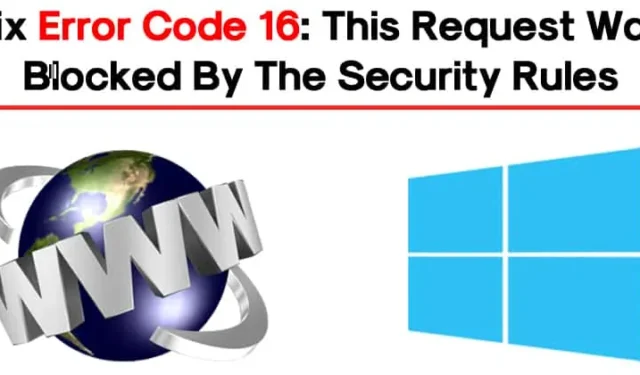
Det spiller ingen rolle hvor raskt internett er; det er ubrukelig hvis det ikke lar deg få tilgang til favorittsidene dine. Til tross for at du har høyhastighetsinternett og installerer flere sikkerhetsverktøy, kan du ofte møte feil som «Access denied error code 16» i nettleserne deres.
«Feilkoden 16 denne forespørselen ble blokkert av sikkerhetsreglene» oppstår vanligvis mens du besøker visse nettsteder.
Feilkode 16: Sikkerhetsreglene blokkerte denne forespørselen
Meldingen hindrer brukere i å få tilgang til nettstedet, noe som fører til frustrasjon. Seerne våre har mottatt flere meldinger angående feilkode 16: Sikkerhetsreglene blokkerte denne forespørselen. Så vi har bestemt oss for å utforske feilmeldingen.
Denne «feilkode 16 denne forespørselen ble blokkert av sikkerhetsreglene» vises vanligvis når Internett-leverandøren blokkerer nettstedet. Noen ganger blokkerer antivirusverktøy og brannmurer nettstedet, noe som fører til feilkoden.
Uansett, hvis du har fått den samme feilen nylig, her er hva du kan gjøre for å løse det.
1. Sjekk dato og klokkeslett

Feil dato- og klokkeslettinnstillinger er vanligvis den fremtredende årsaken til feil som «feilkode 16: Denne forespørselen ble blokkert av sikkerhetsreglene.» Dette skjer på grunn av en inkompatibilitet mellom SSL-valideringsdatoen og systemklokken.
I denne metoden må du sjekke dato og klokkeslett for å fikse feilmeldingen. Høyreklikk på oppgavelinjen og velg Juster dato og klokkeslett. Under Innstillinger for dato og klokkeslett gjør du de nødvendige endringene om nødvendig.
2. Prøv å besøke nettstedet fra en annen enhet
hvis du får feilkode 16 mens du besøker favorittnettstedet ditt, må du besøke det samme nettstedet fra andre enheter.
Det er mulig at PC-en din ikke er riktig konfigurert eller at programvare blokkerer tilkoblingen til nettstedet du prøver å besøke. Så du må finne ut om problemet er med internett eller PC-en din.
Bare besøk nettstedet med en annen enhet i nettverket ditt. Hvis du ikke får feilen, må du gjøre endringer i PC-ens nettverksinnstillinger.
3. Deaktiver proxy-serveren
Proxy-servere er en annen ledende årsak til feilkode 16 på Windows. Den beste måten å bli kvitt det på er å deaktivere proxy-serveren på PC-en.
Hvis du bruker en dedikert proxy-app, må du deaktivere den også. På Windows, her er hvordan du deaktiverer proxy-serveren.

- Trykk på Windows-tasten + I- knappen for å åpne innstillingene .
- Når Windows-innstillingene åpnes, bytt til Nettverk og Internett .
- Bytt til Proxy -fanen på venstre side .
- På høyre side blar du til det manuelle proxy-oppsettet og deaktiverer bryteren for Bruk en proxy-server .
Når de er deaktivert, prøv å få tilgang til nettstedet som viser deg feilkode 16.
4. Oppdater operativsystemet
Windows er virkelig et flott operativsystem, men det har mange feil og feil.
Det er veldig mulig at du får feilen bare på grunn av en feil på systemnivå. Hvis dette er problemet, må du oppdatere din Windows-PC.
Det er også en god sikkerhetspraksis å holde operativsystemet oppdatert. På denne måten vil du kunne nyte de nye funksjonene og bedre stabilitet.

- Åpne Innstillinger-apper ved å trykke Windows-tast + I
- På Innstillinger-siden klikker du på delen Oppdatering og sikkerhet
- Klikk deretter på Se etter oppdateringer
Windows vil automatisk se etter tilgjengelige oppdateringer og laste dem ned i bakgrunnen.
5. Tilbakestill nettleseren

En utdatert nettleser eller feil nettleserinnstillinger fører noen ganger til slike feil. Den beste måten å håndtere nettleserproblemer på er å tilbakestille alle nettleserinnstillinger til standardverdiene.
Det er enkelt å tilbakestille Chrome-nettleseren. Gå til Innstillinger > Tilbakestill innstillinger , og klikk deretter på Gjenopprett innstillinger til de opprinnelige standardinnstillingene til høyre .
Deretter klikker du på alternativet Tilbakestill innstillinger .
6. Deaktiver Antivirus og brannmur

Som nevnt ovenfor blokkerer antivirusprogramvare og brannmurer innkommende trafikk, noe som kan føre til denne feilen. For å fikse det, må du slå av antivirusprogramvaren og brannmurreglene.
Du kan deaktivere antivirusprogramvaren fra oppgavelinjen. For å deaktivere brannmuren, gå til kontrollpanelet og deaktiver brannmuren fra brannmurinnstillingene. Når du er ferdig, start datamaskinen på nytt for å fikse «feilkoden sikkerhetsreglene blokkerte denne forespørselen»
7. Prøv å bruke en VPN

Sikkerhetsreglene for feilkode blokkerte denne forespørselen kan også oppstå hvis Internett-leverandøren din blokkerer nettstedet. For å eliminere den begrensningen, må du bruke en VPN-app.
Med en VPN kan du skjule IP-adressen din og besøke det blokkerte nettstedet. Du kan lese artikkelen vår om de beste Windows VPN-ene for å velge den beste VPN-appen. VPN har også noen ekstra fordeler, som å kryptere trafikken din og blokkere sporere; hvis de forrige metodene ikke klarte å fikse feilmeldingen, må du prøve VPN-programvare.
8. Kontakt din ISP

VPN-metoden oppført ovenfor vil sannsynligvis fikse feilen fra nettleseren. Men hvis du fortsatt får «feilkoden sikkerhetsreglene blokkerte disse forespørslene», må du kontakte Internett-leverandøren din. Du må be Internett-leverandøren din se på dette problemet.
Så dette er de beste metodene for å fikse feilkode 16, denne forespørselen ble blokkert av sikkerhetsreglene fra nettleseren. Gi oss beskjed i kommentarfeltet nedenfor hvis du vet om noen annen metode for å fikse feilmeldingen.


Legg att eit svar